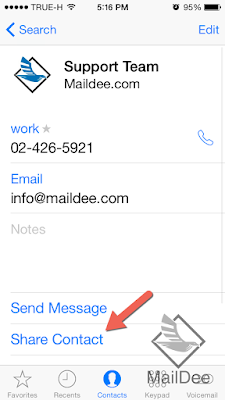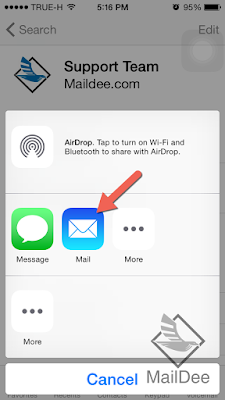Archives อีเมล์ คืออะไร?
Archives อีเมล์ คือ การรวบรวมข้อความอีเมลต่าง ๆ ให้เป็นระบบ เป็นหมวดหมู่ โดยอาจจะจำแนก Folder ออกเป็นรายปี รายเดือน เพื่อความสะดวกและรวดเร็วในการค้นหา และเป็นระเบียบในการทำงานมากยิ่งขึ้น
การ Archives อีเมล์ในโปรแกรม Mozilla Thunderbird สามารถทำได้ดังนี้
 |
เลือกบัญชีอีเมล์ที่ต้องการตั้งค่า จากนั้นคลิกขวา เลือก Settings |
 |
| 1. คลิกเลือกอีเมล์ 2. ไปที่ Copies & Folders 3. สังเกตว่า "Archives" Folder on: ต้องเป็นชื่อบัญชีอีเมล์เรา 4. คลิกปุ่ม 'Archive options...' |
 |
จะมี POPUP เล็กๆ ขึ้นมาให้เลือกประเภทในการจำแนกโฟลเดอร์ เลือกประเภทที่ต้องการแล้วกด OK |
 |
| คลิกปุ่ม OK |
 |
ไปยัง Inbox ของบัญชีอีเมล์ที่ตั้งค่าไว้ เลือกอีเมล์ทั้งหมด (Ctrl+A) คลิกขวาเลือก Archive **การ Archives ข้อความอีเมล์นั้นไม่ควรเกิน 2,000 ฉบับต่อครั้ง |
 |
เมื่อ Archives เรียบร้อยแล้ว อีเมล์ใน Inbox จะถูกย้ายไปที่ Folder: Archives เมนูด้านซ้าย |
 |
กดไปที่หัวข้อ Archives จะพบการจำแนกโฟลเดอร์ตามที่ตั้งค่าไว้ หากต้องการดูอีเมล์ให้กดไปที่โฟลเดอร์ย่อย จะปรากฏอีเมล์ขึ้นมา |